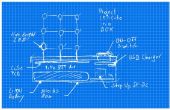Paso 20: Ejecutar animaciones

Una vez que tengas una increíble animación redactada, es hora de cargar en código del cubo de LED. Puede así modificar el archivo LEDCube.py , abrir en IDLE u otro Python software de edición. Desplácese hacia abajo hasta la parte inferior del código. Debería ver lo siguiente:
sequence2.Run (1, 0. 075)
Sleep(2)
sequence3.Run (1, 0. 075)
Sleep(2)
sequence1.Run (1, 0. 075)
Estos son los patrones por defecto que se ejecutan como una demostración de lo que puede hacer el cubo de LED. Comentario hacia fuera y pon tu código de animación reemplazarlos. Guardar el archivo, ejecute el código y debe mostrar su animación.
Aquí están las instrucciones para ejecutar el código:
- Asegúrese de que ambos archivos se almacenan en el mismo directorio en el Raspberry Pi, por ejemplo el escritorio
- Abrir el Terminal y escriba cd (ubicación), dónde (localización) es donde se guardan los programas (por lo que yo escriba "cd Desktop")
- Para acceder a los pines GPIO, el script se debe ejecutar como superusuario, así tipo sudo python LEDcube.py
- Conecte el cable de cinta a la frambuesa Pi (si todavía no lo has hecho) y presiona ENTER. Si todo va bien, su cubo de LED debe empezar a correr a través de su animación personalizada.